Большинство веб-сервисов, которым требуется вход в систему, имеют указанное количество последовательных недопустимых попыток недопустимого входа в систему, после чего вы ограничены от дальнейших попыток входа в систему в течение определенного периода времени. Это сделано для того, чтобы хакер не смог угадать ваш пароль путем непрерывного ввода случайных символов.
Содержание
- Ограничить количество попыток входа в Windows
- Политика порога блокировки учетной записи
- Политика продолжительности блокировки учетной записи
Ограничить количество попыток входа в Windows
Используя Локальную политику безопасности , вы можете легко реализовать эту функцию в Windows 10/8/7 через Локальную политику безопасности. Обратите внимание, что локальная политика безопасности доступна только в некоторых версиях Windows.
Чтобы реализовать эту меру безопасности в Windows 10/8/7, введите Локальная политика безопасности в поле поиска в меню «Пуск» и нажмите Enter .
Политика порога блокировки учетной записи
Теперь на панели LHS выберите Политика блокировки учетной записи в разделе Политики учетной записи , как показано ниже. Дважды нажмите Порог блокировки учетной записи .
Параметр безопасности Порог блокировки учетной записи определяет количество неудачных попыток входа в систему, из-за которых учетная запись пользователя блокируется. Блокированная учетная запись не может быть использована до тех пор, пока она не будет сброшена администратором или пока не истечет время блокировки учетной записи. Вы можете установить значение от 0 до 999 неудачных попыток входа в систему. Если вы установите значение 0, учетная запись никогда не будет заблокирована.
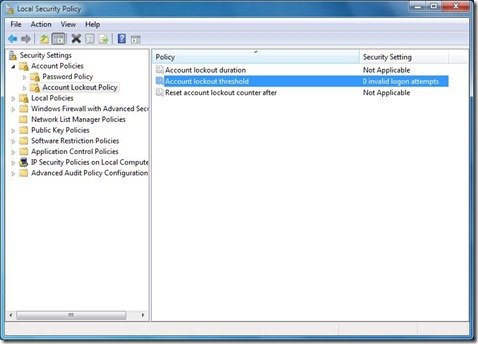
Теперь выберите количество неверных попыток входа в систему, после чего вы хотите заблокировать компьютер. Нажмите ОК.
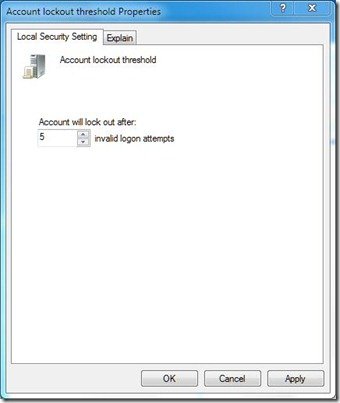
Политика продолжительности блокировки учетной записи
Далее Windows сообщит вам, что Длительность блокировки учетной записи и Сбросить счетчик блокировки учетной записи будут установлены по умолчанию. Вы можете выбрать значение по умолчанию или изменить его позже. По завершении нажмите ОК.
Параметр безопасности Длительность блокировки учетной записи определяет количество минут, в течение которых заблокированная учетная запись остается заблокированной до автоматической разблокировки. Доступный диапазон составляет от 0 минут до 99 999 минут. Если вы установите длительность блокировки учетной записи на 0, учетная запись будет заблокирована до тех пор, пока администратор не откроет ее явно. Если задан порог блокировки учетной записи, продолжительность блокировки учетной записи должна быть больше или равна времени сброса.
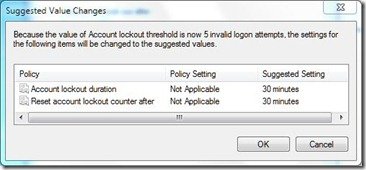
Чтобы изменить значения по умолчанию для вышеупомянутых настроек, просто дважды щелкните настройку, которую вы хотите изменить, и установите желаемое значение.
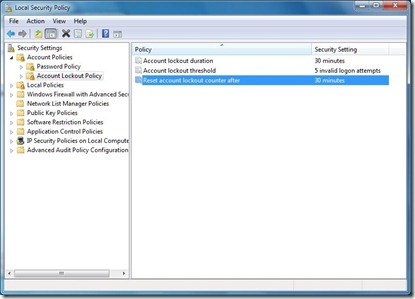
Параметр безопасности Сбросить счетчик блокировки учетной записи после определяет количество минут, которые должны пройти после неудачной попытки входа в систему, прежде чем для счетчика неудачных попыток входа в систему будет установлено значение 0 неудачных попыток входа в систему. Доступный диапазон составляет от 1 минуты до 99 999 минут. Если задан порог блокировки учетной записи, это время сброса должно быть меньше или равно продолжительности блокировки учетной записи.
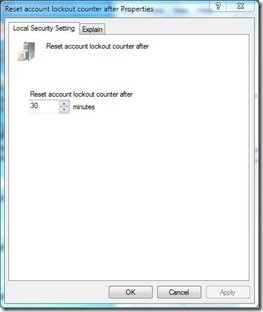
Нажмите ОК , как только нужные значения будут установлены!
Теперь, если кто-либо введет неправильный пароль более установленного числа раз, учетная запись пользователя будет заблокирована, и администратору придется ее разблокировать.
Кстати, чтобы увидеть настройку порога блокировки текущей учетной записи, введите «net account» в CMD с повышенными правами и нажмите Enter.
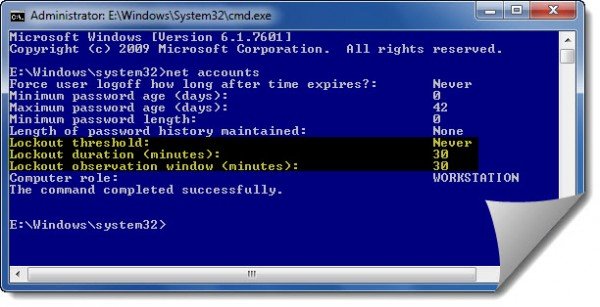
Здесь вы увидите ваши текущие значения.
Ли Уиттингтон добавляет:
Для пользователей, у которых нет групповой политики, все еще есть способ установить значения через командную строку
Откройте командную строку с повышенными правами и используйте следующее для установки значений (замените X на желаемое значение).
чистые аккаунты/порог блокировки: X чистые аккаунты/окно блокировки: X чистые аккаунты/блокировки: X
После этого введите em сетевые учетные записи ‘, чтобы просмотреть внесенные изменения.
Теперь посмотрим, как можно укрепить политику паролей для входа в Windows.







